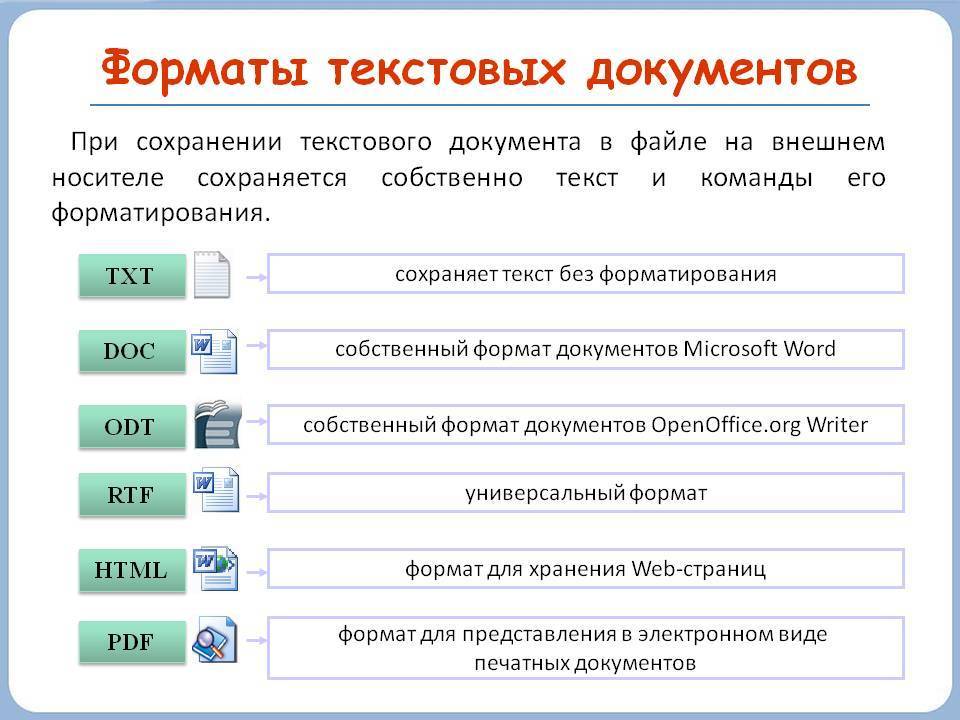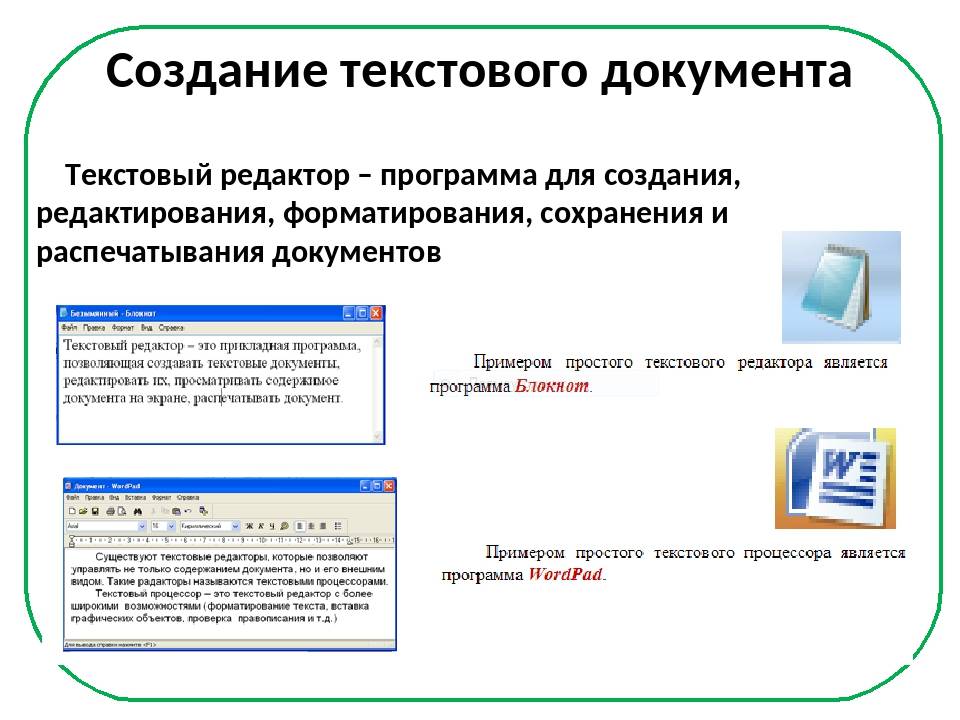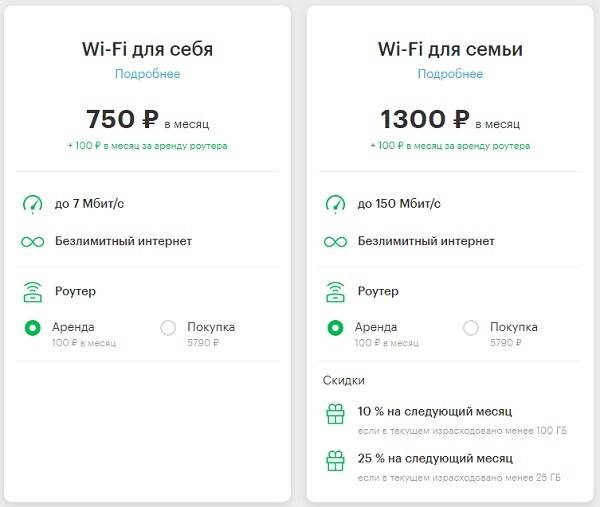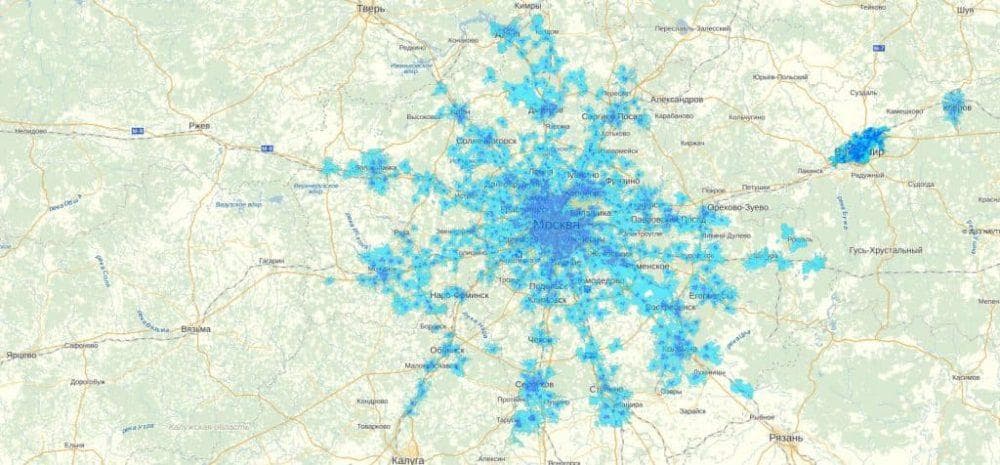Создание электронных текстовых документов: Word, Excel, PDF, Notepad
Ниже вы найдете популярные бесплатные приложения и онлайн-аналоги популярных программ, предназначенные для удобной работы без привязки к конкретному устройству. Они поддерживают различные форматы — от doc/docs и xml до html, reg, pdf, bat и других. Существуют простейшие блокноты и текстовые процессоры с большим функционалом, которые:
- помогают в оформлении документов;
- позволяют быстро редактировать текст;
- распознают синтаксис языков программирования;
- работают с несколькими вкладками;
- меняют кодировку и совершают другие действия.
Далее вы прочитаете краткую характеристику давно известных и новых программ.
Текстовые редакторы – бесплатные аналоги Microsoft Word
Текстовые ПО из перечня ниже представляют собой бесплатные многофункциональные аналоги Word от Microsoft. Скачивайте дистрибутив на официальных сайтах. Набирайте, редактируйте текст в программах, установленных на компьютер, или онлайн-сервисах.
| СОФТ | ХАРАКТЕРИСТИКА | |
|---|---|---|
| RusWord | Обрабатывает все виды текстовых документов, проверяет правописание. | |
| OpenOffice | Редактирует файлы различного формата, выделяет ошибки, преобразует в pdf. | |
| WPS Office | Китайский аналог Microsoft Office. Полностью совместим с последним и с Google Docs. Работает с pdf. | |
| SoftMaker FreeOffice | Немецкая бесплатная альтернатива пакета Microsoft Office. Целиком совместима с ним. | |
| WordPad | По функционалу занимает место между стандартным блокнотом и полноценным Microsoft Word. | |
| LibreOffice | Бесплатный офисный пакет, выросший из OpenOffice. Использует odf-формат. Надежно шифрует информацию. |
Онлайн-аналоги
| СОФТ | ХАРАКТЕРИСТИКА | |
|---|---|---|
| Google Docs | Офис позволяет редактировать и оформлять документы на компьютере и мобильных устройствах. | |
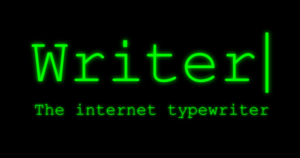 | Writer Bighugelabs | Быстрая программа не отвлекает пользователя от письма различными шрифтами и другими факторами. |
| Zoho Writer | Синхронизирует документы между устройствами, позволяет сотрудничать с членами команды. | |
| Word Online | Поддерживает базовые функции редактирования, открывает совместный доступ. | |
| Only Office | Офис работает с различными форматами. Совместим с MS Office. Разрешает совместный доступ. | |
| Dropbox Paper | Программа для редактирования файлов, сотрудничества с коллегами. Позволяет назначать задания. |
OnlyOffice Document Editor
Рис. 8 OnlyOffice Document Editor
Перейти!
Детали
Сервис не пользуется большой популярностью среди российских пользователей, тем не менее, они вполне удобен, функционален.
Внешнее оформление очень напоминает редактор от Майкрософт, потому использовать сервис покажется удобно и привычно.
Плюсы:
- Привычный удобный интерфейс.
- Качественная русификация.
- Довольно широкий функционал.
- Возможность командной работы над документом.
- Совместное редактирование предполагает доступ к файлу даже пользователям, не зарегистрированным на сервисе.
Минусы:
- Малая популярность сервиса.
- Отсутствие собственного облачного хранилища.
Как редактировать тексты онлайн совместно с коллегами или друзьями?
Перечисленные ниже текстовые редакторы помогут создавать и редактировать текстовые документы вместе с друзьями. Большинство из этих сайтов имеют функцию чата и позволят сотрудничать без регистрации. Кроме того, некоторые из этих сайтов умеют показывать в форме видео процесс создания документа. В сети доступно множество текстовых редакторов, но немногие из них поддерживают функцию сотрудничества. Эти веб-сайты удобны для членов команды или для друзей, работающих над проектом.
WriteURL является одним из лучших онлайн текстовых редакторов среди перечисленных, так позволяет сотрудничать в реальном времени. Кроме того, вы также можете сгенерировать URL только для чтения или для публикации. При использовании Read URL, люди, которые имеют URL документа могут только просматривать изменения. Publish URL – документ станет публичным, и любой может просмотреть документ.
Этот веб-сайт также предоставляет множество инструментов для редактирования документа совместно с друзьями. Некоторые из важных инструментов: тип заголовка (H1-H6), шрифт, размер текста, расстояние между словами, вставка гиперссылки и изображения (только онлайн изображения) и т.д.
Вы также можете экспортировать документ на компьютере как HTML или текстовый файл. Однако, эта функция доступна только при использовании браузера Google Chrome.
MeetingWords – один из интересных сайтов в этом списке, до 32 человек могут работать вместе с одним документом. Интересной особенностью этого онлайн-текстового редактора является то, что сотрудники могут общаться друг с другом, что сделает сотрудничество более успешным. Разные участники редактирования текста получают различные цветовые метки, которые помогут определить, кто редактировал текст.
Еще одной впечатляющей особенностью данного веб-сайта является то, что имеет функцию Time Slider. С помощью нее вы сможете проиграть шаги и увидеть изменения, внесенные в документ, как видео. Ваш документ также может быть экспортирован на ПК в виде закладки с файлом, простого текста или HTML документа.
Что умеет сервис
На момент запуска сервис «Яндекс.документы» работал только с текстовыми документами, таблицами и презентациями. О возможности появления в его составе дополнительных инструментов для совместной работы, например, над диаграммами (как в Google Drawings) информации в настоящее время нет. «В дальнейшем мы будем развивать функциональность сервиса “Документы” и рассказывать об этом дополнительно», – сообщили CNews представители «Яндекса».
Каталог презентаций
«Яндекс.документы» поддерживает наиболее распространенные форматы перечисленных типов документов – docx, xlsx и pptx, внедренные корпорацией Microsoft с релизом Office 2007. Новый сервис «Яндекса» работает только с ними, но в то же время у него есть инструментарий для конвертирования документов, созданных в старых версиях форматов (doc, xls и ppt) в более новые. Работать можно как с полностью новыми документами, так и созданными в офлайн-пакетах офисных программ или конкурирующих сервисов. Для этого реализована функция загрузки файлов из памяти устройства – компьютера или мобильного гаджета.
Веб-версия «Яндекс.документов» на экране смартфона
Для более удобной навигации по файлам в верхней части перечня отображаются те, которые открывались последними. При необходимости все документы можно отсортировать по названию или размеру, словом, в этом плане «Яндекс.документы» повторяет «Проводник» – файловый менеджер в ОС Windows. Дополнительно предусмотрена возможность закрепления любого документа из имеющихся, чтобы работающие над ним пользователи могли быстро открыть его.
Яндекс Word online

Сервис , который входит в состав Яндекс.Диска, очевидно пытается ухватить за хвост конкурента от Google, но пока не слишком успешно. Набор возможностей этого редактора гораздо скромнее, но основные функции для работы с текстовыми документами здесь есть. Для доступа к сервису достаточно зарегистрировать аккаунт Яндекс и получить в бесплатное пользование место на Яндекс.Диске.
Дизайн редактора выдержан в традиционном стиле Microsoft Word. Если сказать по правде, то это он и есть, только в урезанном варианте.
Возможности Яндекс Word online:
Поддержка документов форматов DOC, DOCX, ODT и DOCM. Кнопки «Редактировать» и «Новый файл» находятся не в редакторе, а в интерфейсе Яндекс Диска.
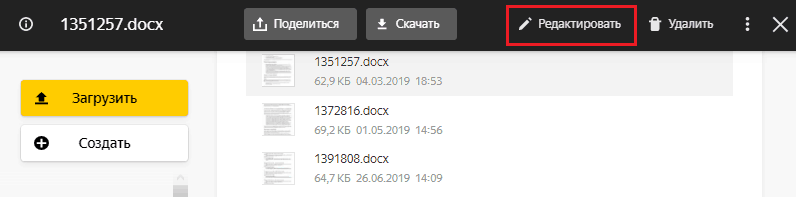
Это интересно: 5 лучших программ для усиления звука на компьютере и ноутбуке
В отличие от Google Docs, мобильная версия Яндекс.Диска не содержит инструментов редактирования текста. Для этого приходится использовать сторонние приложения.
Сервис oTranscribe для ручной расшифровки аудио в текст
oTranscribe — сервис для ручной транскрибации аудио в текст
Начнем с бесплатного сервиса oTranscribe, который упрощает работу при РУЧНОМ переводе речи в текст.
— Может ли oTranscribe преобразовать аудио в текст автоматически? — Нет, oTranscribe помогает сделать ручную расшифровку аудио проще и менее трудоемкой.
Этот сервис будет полезен для тех, кто периодически расшифровывает (транскрибирует) аудио в текст. Сервис oTranscribe. Бесплатный.
Для ручной транскрибации на oTranscribe можно выбрать аудио или видео файл со своего компьютера, либо вставить ссылку на видео с Youtube.
В чем удобство сервиса? Во-первых, все находится в одном окне и не надо ничего устанавливать на компьютер. oTranscribe проще и удобнее, чем другой сайт Express Scribe.
Во-вторых, когда ставишь на паузу, аудио откатывается на пару секунд назад. То есть на те критические секунды, из-за которых приходится перематывать, если что-то не успел. Работа так идет в разы быстрее!
В-третьих, одна кнопка для запуска и пуска, самая удобная на клавиатуре — это клавиша Esc.
Кроме того, минималистичный рабочий стол. Серые поля, ничто не отвлекает от работы. Сервис считает слова и сохраняет историю. Текст сохраняется при обновлении страницы.
Writer
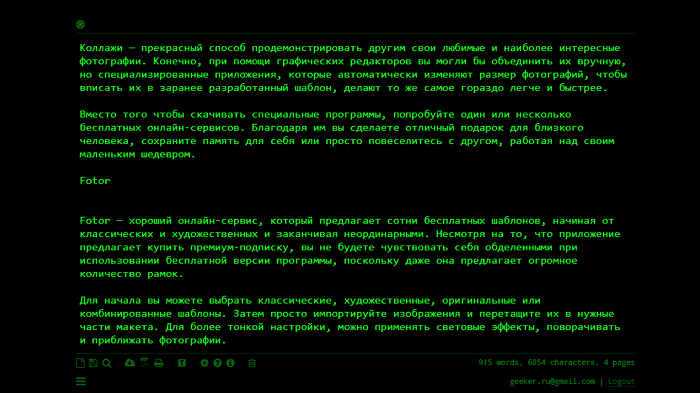
Текстовые редакторы обычно предоставляют большие возможности для редактирования текста. Writer является исключением: инструмент предназначен для обычного набора текста. Зато со своей основной функцией справляется по-настоящему хорошо.
Writer отличается лаконичными настройками без нагромождения различных значков в окне программы. Есть автосохранение, счетчик количества слов, предварительный просмотр. Поддерживается язык разметки Markdown. В результате получается простой и надежный инструмент для работы с текстом. Можно не только загружать документы в форматах TXT, PDF и HTML, но и публиковать их на таких платформах, как WordPress и Tumblr.
Широкий спектр сервисов
«Яндекс.документы» с момента запуска входит в состав набора веб-сервисов «Яндекс.360». Представители компании объяснили это тем, в настоящее время «в нем есть все, что нужно для работы: не только сервисы для делового общения и хранения файлов, но и для работы с документами».
Зачем интегрировали ИТ-системы ПФР и московских судов
ИТ в госсекторе

Помимо «Документов», в «Яндексе 360» есть «Почта» (для работы с электронной почтой), «Диск» (облачное хранилище файлов), «Телемост» (сервис проведения видеоконференций», а также «Календарь», «Заметки» и «Мессенджер». Каждым из перечисленных сервисов можно пользоваться бесплатно.
Плюсы и минусы онлайн-редакторов текста
Главное достоинство онлайн-редакторов текста — возможность совместной работы над одним документом. Вот простой пример, который поможет оценить удобство таких сервисов. Допустим, вы собираетесь с друзьями в поход и составляете список вещей, которые нужно взять с собой, в документе Word. Если передавать друг другу обычный файл, созданный на компьютере, то процесс согласования будет запутанным и долгим. Сначала вы напишете свой список и отправите его другим участникам похода. Затем получите списки друзей. После этого вам придется анализировать, кто и что написал, и собрать информацию в единое целое. При таком подходе обязательно что-то потеряется.
Второй важный момент — автоматическое сохранение изменений. Вспомните, какие чувства вы испытывали, когда вам приходилось восстанавливать текст после неожиданного отключения электричества или случайного закрытия редактора. В «облаке» же всё сохраняется автоматически. А если вы удалили текст, его можно в любой момент восстановить с помощью системы контроля версий. Правда, эта возможность есть не во всех редакторах, но об этом ниже.
Третье преимущество онлайн-сервисов тоже очевидно — доступ к документам с любого устройства, которое подключено к интернету. Хотя иногда это недостаток — у вас не получится схитрить, сказав, что текст остался на другом компьютере, если собеседник знает, что вы написали его в онлайн-сервисе.
И всё же большинство пользователей сходится во мнении, что обязательное подключение к интернету — это скорее минус, чем плюс онлайн-редакторов. Конечно, вы сможете использовать офлайн-доступ к своим данным, но под ним все изменения сохраняются только локально. Чтобы перенести их в сетевую версию файла, придется изыскивать возможность подключиться к интернету. Если связи нет или она плохая, совместно поработать с документом не получится.
- https://public-pc.com/sozdanie-word-dokumenta-onlajn/
- https://sdelaicomp.ru/wi-fi/word-onlajn-rabotat-onlajn-bez-registracii.html
- https://compconfig.ru/tips/word-online-obzor-servisov.html
ONLYOFFICE — работает с форматами .DOCX, .XLSX и .PPTX
Другой ресурс для набора текста онлайн и без регистрации – это ONLYOFFICE. Текстовый редактор данного ресурса хорошо работает с различными форматами текстовых документов, поддерживает совместное редактирование и комментирование, имеет интеграцию с облачными хранилищами (Dropbox , Google Drive, Box, SkyDrive), доступ к нему можно получить с любого удобного вам браузера.
- Для начала работы с ONLYOFFICE перейдите на данный ресурс https://www.onlyoffice.com/ru/edit-docs-online.aspx.
- Кликните на «Зарегистрироваться» или на соответствующую пиктограмму социальных сетей для прохождения регистрации.
- Для создания нового документа Ворд кликните на «Create» слева, для загрузки уже существующего – нажмите на кнопку с изображением стрелочки вверх.
- После того, как вы нажмёте на «Create» (создать) и выберите «Document» сервис предложит вам задать имя вашему документу. После задания имени откроется новое окно в режиме создания и редактирования документа.
- После создания документа вам будет необходимо переключиться на окно с перечнем имеющихся документов, справа от имени вашего набранного документа нажать на стрелочку и в появившемся меню выбрать «Download».
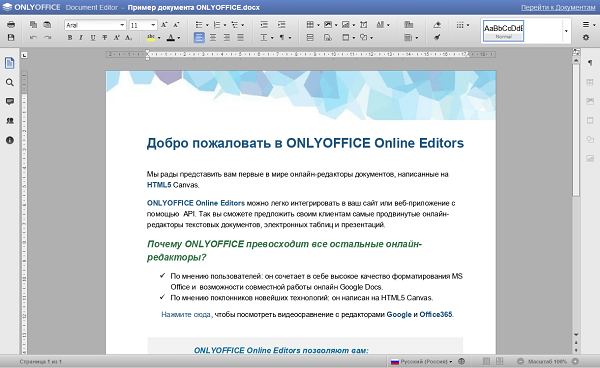
Текстовый редактор ONLYOFFICE
Microsoft Word Online
Текстовый редактор от Microsoft, бесспорно, занимает лидирующие позиции на рынке. Его онлайн-версия считается самой многофункциональной и почти не отличается от самой программы: имеет аналогичный интерфейс и те же инструменты, постоянно обновляется.
Возможности сервиса:
создание, открытие и форматирование текстов в режиме онлайн;
открытие текстовых файлов, хранящихся в облаке или на жестком диске, карте памяти и любом другом устройстве;
синхронизация с аккаунтом пользователя в облачном диске OneDrive;
сохранение изменений для продолжения редактирования документа на другом устройстве;
создание документов из готовых шаблонов;
преобразование формата Word в PDF;
совместимость с DOC, RTF и ODT файлами;
обмен информацией с другими пользователями посредством Skype;
управление электронными таблицами;
создание слайд-шоу
совместная работа и др.
Еще одна особенность этого онлайн-инструмента – совместимость с любой ОС: Windows, macOS, Linux, Android, iOS, а также с предыдущими версиями продукта.
OpenOffice Writer
Достойный инструмент, позволяющий бесплатно открыть Ворд онлайн, замыкающий тройку лидеров. Его основное отличие от аналогов в том, что он использует привычный интерфейс Word 2003-2007 года. Вот только без регистрации тут тоже не обойтись, придется создать учетку rollApp. Сделать это можно так:
- во-первых, переходите на сайт;
- во-вторых, в списке программ ищите «Office», в новом окошке левом кликом мышки запускаете выбранный редактор;

- далее откроется страница, на которой нажимаете «LaunchOnline»;
- в итоге будет активирован раздел с информацией, где для регистрации следует о;
- после завершения регистрационного процесса будет открыто меню редактора нужного нам приложения Майкрософт Офис;
- наконец, для того чтобы сохранить документ, следует активировать одно из возможных хранилищ (Google диск/Dropbox/onedrive/Коробка).
Вот так легко открывается документ Ворд в режиме онлайн с любого компьютера. Для этого понадобится только интернет соединение. Благодаря таким сервисам появилась возможность работать в любое время, независимо от местоположения.
Microsoft Office Online
Рис. 3 Microsoft Office Online
Перейти!
Детали
Текстовый редактор от Microsoft пользуется высокой популярностью в мире и вполне заслужено, так как форматы документов, создаваемые им, универсальны, открываются и обрабатываются большинством программ.
Несколько лет назад компания выпустила онлайн-версию популярного редактора Microsoft Office Online.
Именно в этой программе большинство браузеров по умолчанию открывают документы.
Плюсы:
- Очень широкий функционал, сопоставимый с десктопной версией программы.
- Большая распространенность и универсальность форматов.
- Хорошая кроссплатформенность – Офис Онлайн открывается с любых устройств, как мобильных, так и стационарных, и всегда удобен для работы.
- Привычный интерфейс для большинства пользователей.
- Качественная поддержка исходного форматирования документа – строки не «съезжают», неизвестные шрифты не представляются кодировками и т. п.
- Бесплатное официальное использование.
- Широкая распространенность.
- Помимо текстового редактора, в облачном офисе открываются и другие типы офисных программ Майкрософт.
- Возможность коллективной работы с документами, хранения их в облаке.
- Возможность быстрой правки и отправки документа по указанному адресу электронной почты.
- Наличие кроссплатформенного мобильного приложения.
- Периодически проводит автосохранение документа без специальных настроек, поэтому вы не потеряете большого объема работы в случае технического сбоя.
Минусы:
- Не всегда стабильная и быстрая работа. Довольно ресурсоемкий сайт долго загружается, долго сохраняет изменения и т. п.
- Довольно значительная нагрузка на аппаратные ресурсы компьютера или мобильного устройства за счет высокой ресурсоемкости сервиса.
- Сниженное и нестабильное качество работы сервиса на мобильных устройствах, особенно если использовать мобильное приложение.
- Командная работа над файлом неудобная – опция чрезмерно усложнена.
- Опять же, опасность потенциального попадания документа в чужие руки при хранении в облаке. Хотя сертификаты безопасности Майкрософт защищают конфиденциальные данные очень надежно.
Конкурирующие проекты
«Яндекс» с запусом «Документов» открыл для себя нишу, довольно давно занятую другими компаниями, среди которых есть и российские. Наиболее известный проект такого рода – это «Документы Google», они же Google Docs. Первый его запуск состоялся в марте 2006 г., и за 15 лет в его составе появились текстовый редактор (Docs), редакторы электронных таблиц и презентаций (Sheets и Slides), а также проекты Drawings (создание диаграмм), Calendar (календарь и напоминания), Keep (заметки) и Sites (простой редактор веб-сайтов).
Google Docs
У корпорации Microsoft есть онлайн-аналог своего офисного пакета Office под названием 365 (в прошлом – Office 365). Он работает с июня 2011 г., и в него входят Word, Excel, Access, PowerPoint, Outlook, Publisher и др.
Office 365
За несколько дней до релиза «Яндекс.документов» отечественная компания «Новые облачные технологии» (НОТ) запустила обновленную версию платформы для совместной работы с документами и коммуникаций «Мой офис». Как сообщал CNews, веб-редакторы в этом сервисе бесплатны, не демонстрируют рекламу, пользоваться ими можно без регистрации и установки каких-либо дистрибутивов или браузерных расширений.
«Мой офис», веб-версия
Сервис запущен на сайте проекта «Мой офис». Его посетители могут создавать, открывать, редактировать и форматировать текстовые и табличные файлы. В веб-версии реализованы вставка изображений, таблиц, оглавлений и колонтитулов в тексты, а в таблицах можно использовать формулы и строить графики. Сохранение файлов осуществляется в Open document format (ods, odt), pfd, а также современных форматах Microsoft Office (docx, xlsx).
Плюсы и минусы онлайн-редакторов текста
Главное достоинство онлайн-редакторов текста — возможность совместной работы над одним документом. Вот простой пример, который поможет оценить удобство таких сервисов. Допустим, вы собираетесь с друзьями в поход и составляете список вещей, которые нужно взять с собой, в документе Word. Если передавать друг другу обычный файл, созданный на компьютере, то процесс согласования будет запутанным и долгим. Сначала вы напишете свой список и отправите его другим участникам похода. Затем получите списки друзей. После этого вам придется анализировать, кто и что написал, и собрать информацию в единое целое. При таком подходе обязательно что-то потеряется.
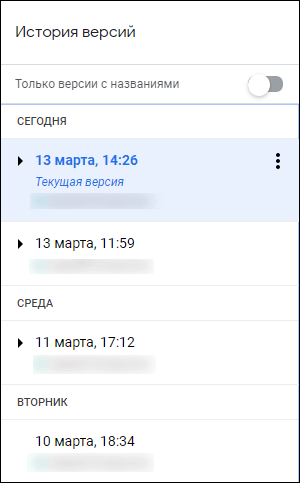
Второй важный момент — автоматическое сохранение изменений. Вспомните, какие чувства вы испытывали, когда вам приходилось восстанавливать текст после неожиданного отключения электричества или случайного закрытия редактора. В «облаке» же всё сохраняется автоматически. А если вы удалили текст, его можно в любой момент восстановить с помощью системы контроля версий. Правда, эта возможность есть не во всех редакторах, но об этом ниже.
Третье преимущество онлайн-сервисов тоже очевидно — доступ к документам с любого устройства, которое подключено к интернету. Хотя иногда это недостаток — у вас не получится схитрить, сказав, что текст остался на другом компьютере, если собеседник знает, что вы написали его в онлайн-сервисе.
И всё же большинство пользователей сходится во мнении, что обязательное подключение к интернету — это скорее минус, чем плюс онлайн-редакторов. Конечно, вы сможете использовать офлайн-доступ к своим данным, но под ним все изменения сохраняются только локально. Чтобы перенести их в сетевую версию файла, придется изыскивать возможность подключиться к интернету. Если связи нет или она плохая, совместно поработать с документом не получится.
ONLYOFFICE – работает с форматами .DOCX, .XLSX и .PPTX
Другой ресурс для набора текста онлайн и без регистрации – это ONLYOFFICE. Текстовый редактор данного ресурса хорошо работает с различными форматами текстовых документов, поддерживает совместное редактирование и комментирование, имеет интеграцию с облачными хранилищами (Dropbox , Google Drive, Box, SkyDrive), доступ к нему можно получить с любого удобного вам браузера.
- Для начала работы с ONLYOFFICE перейдите на данный ресурс https://www.onlyoffice.com/ru/edit-docs-online.aspx.
- Кликните на «Зарегистрироваться» или на соответствующую пиктограмму социальных сетей для прохождения регистрации.
- Для создания нового документа Ворд кликните на «Create» слева, для загрузки уже существующего – нажмите на кнопку с изображением стрелочки вверх.
- После того, как вы нажмёте на «Create» (создать) и выберите «Document» сервис предложит вам задать имя вашему документу. После задания имени откроется новое окно в режиме создания и редактирования документа.
- После создания документа вам будет необходимо переключиться на окно с перечнем имеющихся документов, справа от имени вашего набранного документа нажать на стрелочку и в появившемся меню выбрать «Download».
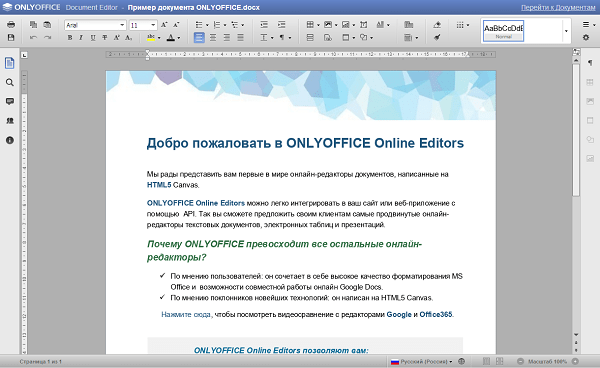
Текстовый редактор ONLYOFFICE
Pages for iCloud
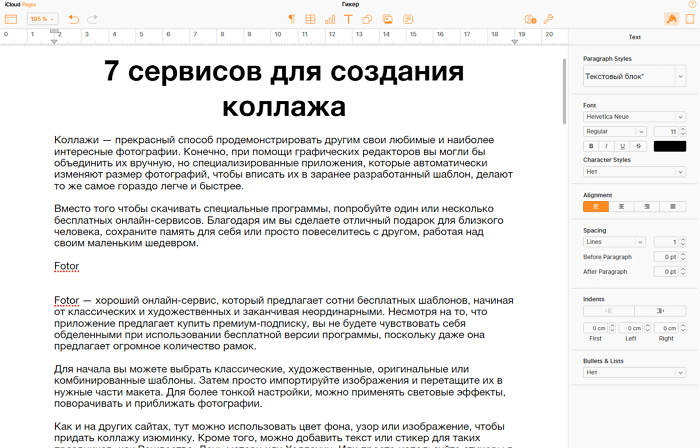
Если вы являетесь пользователем Mac, приложение может оказаться идеальным решением для обработки текстов. Это версия текстового редактора Pages, который является частью iWork — собственного пакета офисных программ Apple.
Программа имеет понятные и удобные настройки, так что вам не придется долго разбираться с особенностями ее работы. Поддерживается совместная работа с документами в режиме реального времени. Но люди, с которыми вы работаете, тоже должны иметь учетную запись iCloud или создать ее для просмотра и редактирования документов.
Вам не нужен компьютер Mac для использования Pages for iCloud. Достаточно зарегистрировать бесплатную учетную запись iCloud, чтобы запускать этот сервис в любое время и на любом компьютере с доступом в интернет.
Atom

Казалось бы, что здесь делает Atom, ведь это редактор для программистов. Но особенность данной программы заключается в использовании дополнительных плагинов, которые способны значительно расширить функционал. Так вот, с помощью плагина Markdown Writer можно превратить Atom в Markdown‑редактор. В программе есть браузер файлов, вкладки и даже функция разделения окна на части для одновременной работы с несколькими черновиками.
Особенности:
- есть специальный магазин, где можно скачать все что угодно: от тем оформления до модулей, расширяющих функциональность;
- возможность работы с HTML и другими языками.
Платформы: Windows, macOS, Linux
Стоимость: бесплатно
Официальная страница: Atom
BoxNotes
Рис. 2 BoxNotes
Перейти!
Детали
Программа – один из основных конкурентов облачного офиса от Microsoft, так как обладает схожим функционалом и особенностями использования.
Позволяет выполнять верстку страницы, форматировать текст в документе прямо в Облаке.
Благодаря возможности осуществления общего доступа, этот сервис отлично подходит для совместной работы над файлом, но в отличии от популярных облачных офисов от Майкрософт и Гугла, работает стабильнее, имеет более простое минималистичное оформление, более понятный интерфейс.
Плюсы:
- Возможность осуществления командной работы над документом.
- Минималистичное оформление и понятный интерфейс.
- Простое управление.
- Высокая стабильность работы, доступность сайта.
- Облачное хранение документов.
- Имеется версия сайта, удобная для работы с мобильных устройств.
Минусы:
- У некоторых пользователей вызывает опасение возможность хранения важных конфиденциальных документов в облаке, так как потенциально они могут попасть в чужие руки.
- Не поддерживаются форматы Open Office, нет синхронизации с сервисами Гугл – фактически программа существует полностью автономно.
Office.Live — позволяет работать с документами Word
Первый ресурс, о котором я хочу рассказать – это Office.Live, являющий собой онлайн вариант популярного пакета MS Office
Среди всех возможностей ресурса важное место занимает Word Online – текстовый редактор, позволяющий легко создать документ онлайн. При этом сетевой документ Ворд обладает функционалом, лишь немного уступающим по своим возможностям стационарному MS Word
- Для работы с Word Online перейдите на данный ресурс https://office.live.com/start/Word.aspx;
- Кликните на «Войти с помощью учётной записи Microsoft» (для входа на ресурс можно воспользоваться логином и паролем своей учётной записи в Skype).
- После прохождения авторизации для создания нового документа нажмите на «Новый документ»;
- Откроется панель редактирования, и вы сможете работать над созданием своего документа.
- Для сохранения результата нажмите на «Файл» — «Сохранить как» — «Скачать копию» (для сохранения на компьютер») или вновь на «Сохранить как» для сохранения набранного документа в облачном хранилище «OneDrive».
Так выглядит рабочее окно Word Online
iA Writer

Минималистичный редактор iA Writer подойдет для удобного написания статей и крупных текстов. Главная фишка – язык разметки Markdown, который пользуется популярностью у блогеров и журналистов. Сохранять документ можно в самых популярных форматах и даже в HTML. Есть синхронизация между устройствами, а также загрузка документов в облако Dropbox.
Кромке того, есть ночной режим, создание CSS-шаблонов и режим фокусировки для увеличения выделенного текста. Редактор позволяет загружать черновики на WordPress и Medium.
Особенности:
- хранение документов в текстовых файлах, которые быстро открываются и доступны из других приложений;
- хранение документов в облаке;
- простой минималистичный интерфейс;
- режим фокусировки и многое другое.
Платформы: Windows, macOS, iOS, Android
Стоимость: есть 2-недельный бесплатный период, после чего потребуется купить программу за $29.99 рублей
Официальная страница: iA Writer
Определяем время суток у коллег по работе
Зачем нужно чтобы без проблем общаться с командой или клиентами из разных часовых поясов
Когда в проекте участвуют люди из разных часовых зон не избежать ситуаций со звонками или сообщениями в неудобное время. Кто-то попытается обсудить проблему ночью, кто-то рано утром отправит сообщение или отчет, кто-то решить собрать совещание в обеденный перерыв.
Чтобы избежать подобных проблем, можно использовать сервис whena.re
Генерируем новую ссылку, добавляем нужных людей и их часовые пояса. Получаем отображение каждого человека на специальном временном круге. Теперь сразу понятно, который час у каждого из членов команды.
Можно делиться ссылкой, чтобы каждый отслеживал время у коллег и крутить круг, подбирая удобное время для связи.
Smallpdf
Сервис для работы с документами в формате PDF. Позволяет:
сжать документы PDF, объединить или разделить;
редактировать;
пронумеровать и удалить страницы;
конвертировать в PDF и наоборот файлы Word, Excel, PPT, JPG;
подписать документ; установить/снять защиту.
Особенности сервиса:
удаление файлов пользователя с сервера через час после окончания работы с ними;
поддержка любых платформ;
простой процесс преобразования без каких-либо настроек, в результате инструмент выглядит так же, как и в Office;
обработка файлов в облаке без использования ресурсов компьютера пользователя.
Word Online
На главной странице Word Online отображается панель управления. Здесь представлены шаблоны, а также ранее созданные документы. Интерфейс сервиса хоть и не переведен на русский язык, но несложен для понимания.
Созданные здесь документы автоматически сохраняются в вашем аккаунте OneDrive. Это облачное хранилище Microsoft, на котором у каждого пользователя есть бесплатные 5 ГБ.
В панели управления Word Online все документы разделены на три группы:
- «Recent» — недавно созданные, отсортированные по дате и времени последнего открытия.
- «Pinned» — закреплённые. Это удобная штука для сохранения отдельных объектов в списке избранных. Чтобы закрепить документ, нажмите на значок «Add to pinned» возле его имени.
- «Shared with me» — документы других пользователей, к которым вам предоставили доступ.
Чтобы создать новый файл в Ворд Онлайн, нажмите на кнопку «New Blank document». Откроется чистый лист. Кроме того, документы можно создавать на основе шаблонов.
Редактор сервиса имеет ограниченную функциональность по сравнению с настольной версией Word. Однако основные возможности для работы над текстом он поддерживает.
Здесь вы можете:
- Создавать текстовые документы любого объёма.
- Выбирать шрифт, размер букв, начертание (жирный, курсив, подчеркнутый), изменять цвет текста, добавлять обводку.
- Вставлять списки, в том числе многоуровневые.
- Добавлять таблицы и рисунки.
- Нумеровать страницы.
- Настраивать отступы, поля и ориентацию листа.
- Добавлять оглавления, сноски.
- Писать комментарии к тексту в режиме рецензирования.
- Проверять текст на ошибки.
- Переименовывать файлы, сохранять их на компьютер в формате Word, ODT или PDF.
- Распечатывать страницы.
Одна из ключевых возможностей Word Online — предоставление общего доступа к файлам. Это можно сделать двумя способами:
- Создать ссылку или пригласить пользователя по электронной почте.
- Разместить документ на сайте через HTML-код.
Чаще всего пользователи применяют первый вариант. У него есть два сценария. Например, вы хотите пригласить к редактированию документа одного человека, а от других пользователей файл должен быть скрыт. Для этого:
- Раскройте меню «Файл», нажмите на пункт «Общий доступ» и выберите «Предоставить доступ другим людям».
- Введите адрес электронной почты человека, которому хотите предоставить доступ.
- Нажмите кнопку «Send».
Если вы желаете, чтобы другой человек мог читать текст, но не мог его редактировать, то перед отправкой приглашения измените режим доступа. Нажмите на кнопку «Anyone with the link can edit» («Любой пользователь со ссылкой может редактировать») и уберите отметку с опции «Allow editing» («Разрешить редактирование»).
Убедитесь, что после отключения разрешения документ имеет статус «Anyone with the link can view» («Любой пользователь со ссылкой может просматривать»). После этого нажмите на кнопку «Send».
Кстати, в редакторе есть функция установки срока действия приглашения и пароля, однако эти возможности доступны только пользователям премиум-тарифов OneDrive, которые не работают в России.
Кнопка «Copy link» в этом же окне создаёт ссылку для общего доступа без ограничений. То есть просмотреть или отредактировать документ (в зависимости от того, какой статус вы установили) может каждый, кто имеет эту ссылку, а не только конкретный человек, которому вы отправили приглашение. Это может быть небезопасно.
Word Online также позволяет скачивать документы. Файл с набранным текстом можно сохранить в памяти компьютера в формате DOCX (стандарт для Word после 2007 года), PDF и ODT (OpenDocument, формат бесплатных альтернатив Word).
Word Online на Яндекс.Диске
Если у вас есть аккаунт на Яндексе, то можно не регистрировать учётную запись Microsoft, а использовать онлайн-версию Word, встроенную в Яндекс.Диск.
Как это сделать:
- Откройте Яндекс.Диск. Ссылка на него есть на главной странице Яндекса.
- Нажмите на кнопку «Создать» в меню слева и выберите «Текстовый документ».
Созданные документы сохраняются на Яндекс.Диске. Вы можете скачать их на жёсткий диск компьютера или предоставить к ним доступ с помощью публичной ссылки.
Word Online подходит для создания стандартных документов. Вы без труда сможете написать и распечатать доклад или реферат с номерами страниц, иллюстрациями, таблицами. Но некоторые ограничения всё же могут помешать — например, в онлайн-версии нельзя начать нумерацию не с первого листа, изменить формат номера или вставить диаграмму.
Вывод
Выбор наиболее оптимальной программы зависит от потребностей каждого конкретного пользователя.
Наиболее функциональной программой из всех, рассмотренных в данном материале, можно назвать Microsoft Office Online. Она позволяет форматировать текст в достаточно широком диапазоне, предоставляет практически все функции установленного на компьютере Ворда, относительно быстро работает, имеет ряд удобных дополнительных функций.
Почти не уступают ей программы Zoho Writer и Doc.
Они также предоставляют практически полный функционал стандартного текстового редактора, но не столь стабильно работают, могут достаточно медленно сохранять изменения, «вылетать» и подвисать. Также в них нет некоторых дополнительных функций.
Остальные программы в списке характеризуются доступностью, простым и понятным русскоязычным интерфейсом и достаточно узким функционалом, но высокой скоростью работы.
Они подойдут для редких и незначительных, но быстрых правок в текстовых файлах.






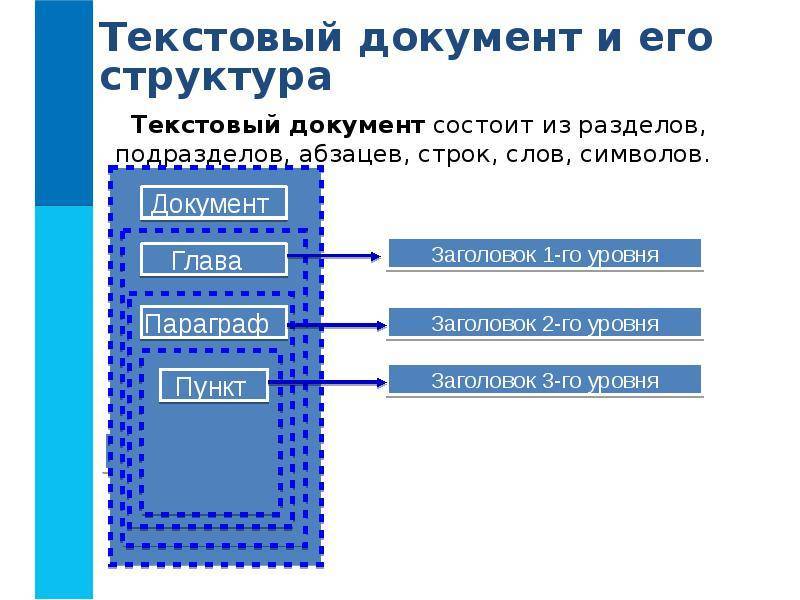
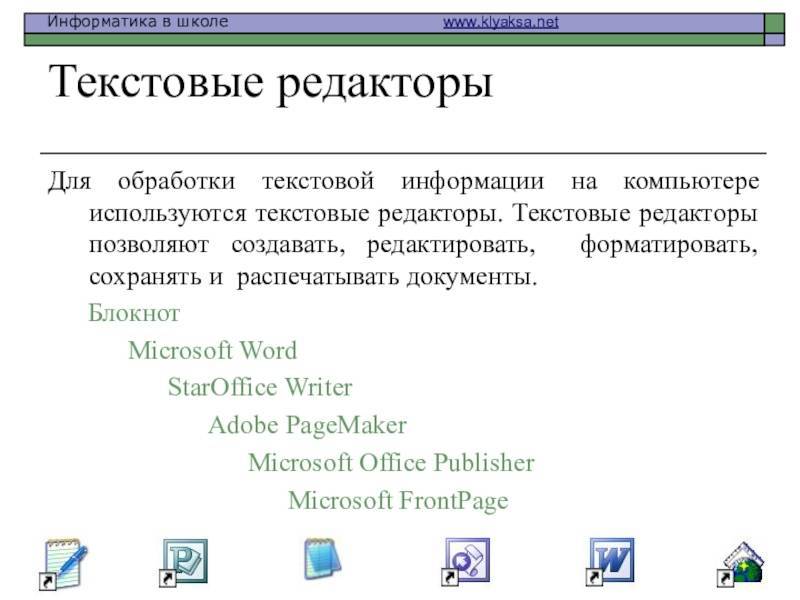
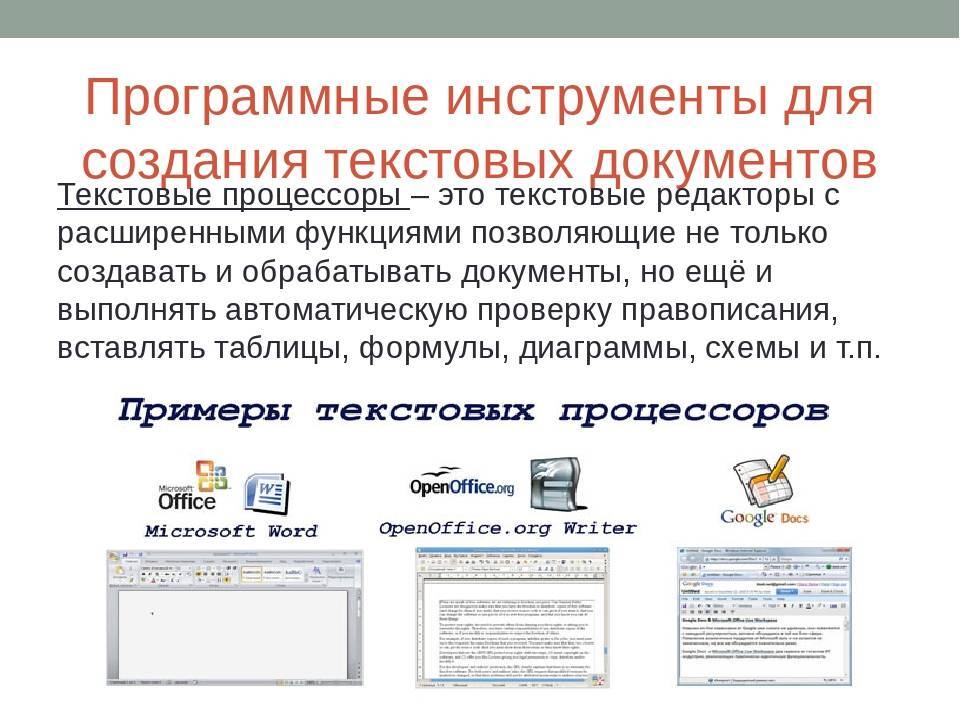


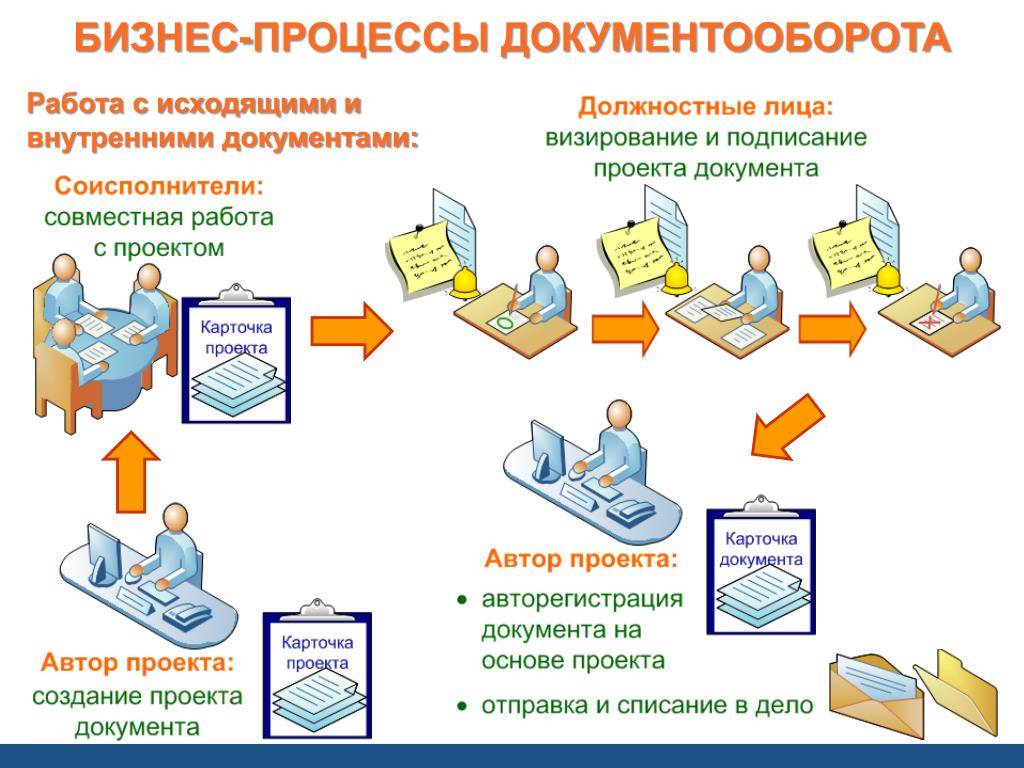

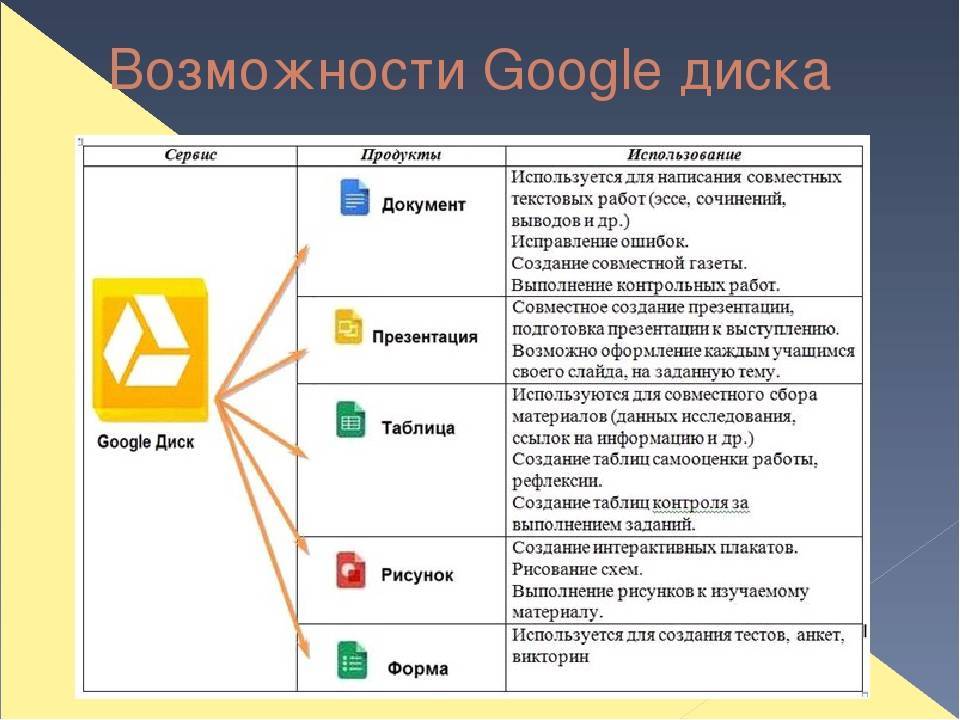



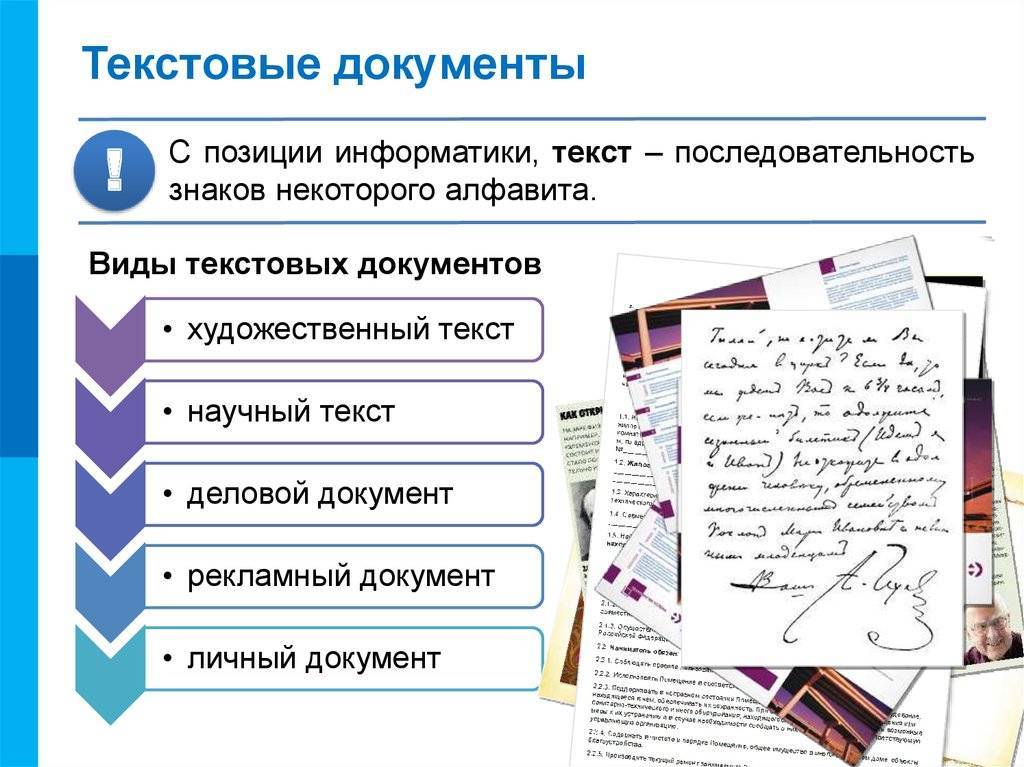
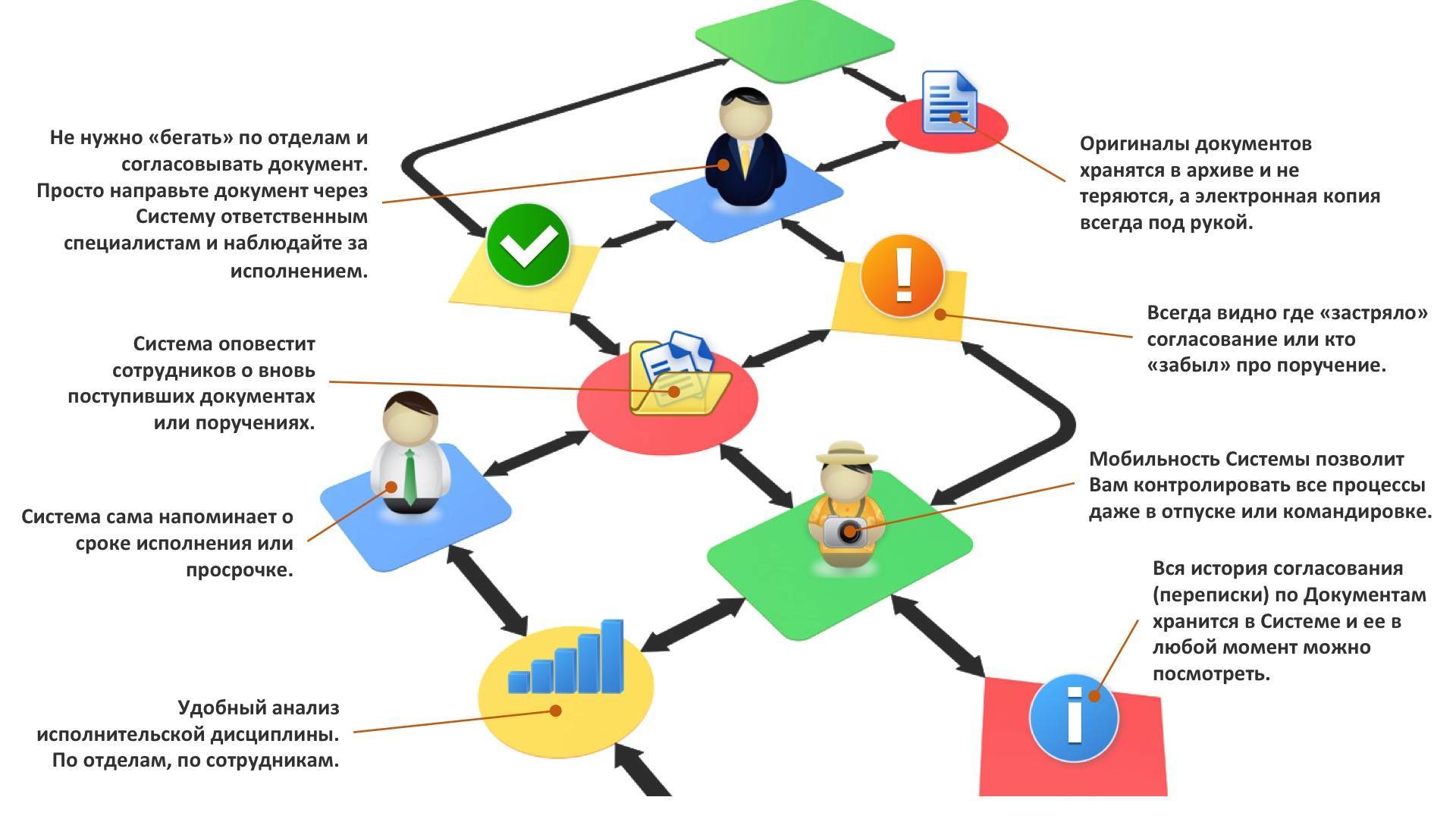

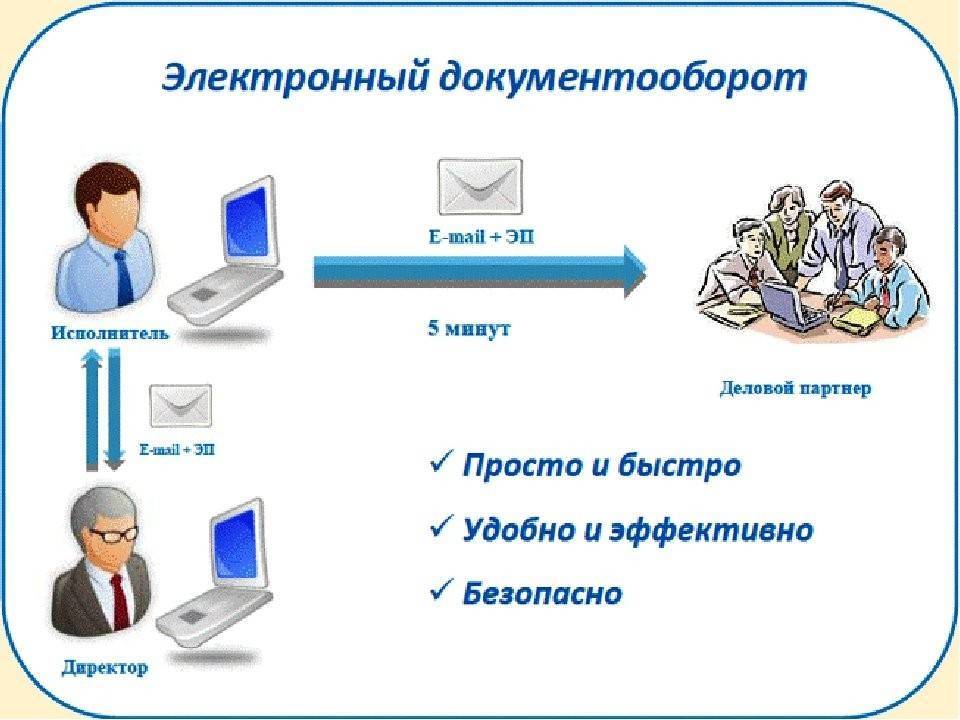
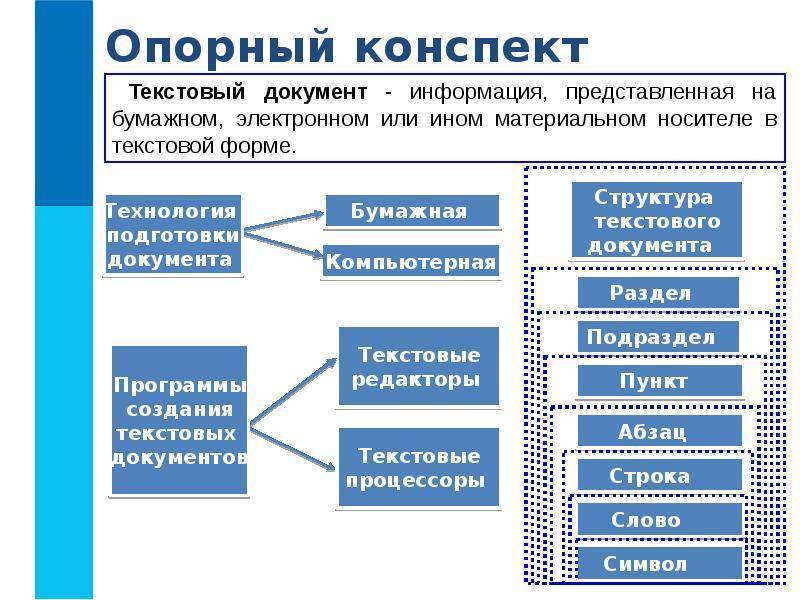

![10 лучших текстовых редакторов онлайн — [подборка от граммар наци]](https://tezaurus-corp.ru/wp-content/uploads/0/c/7/0c74c34092602f97baab20f6ddf41827.png)